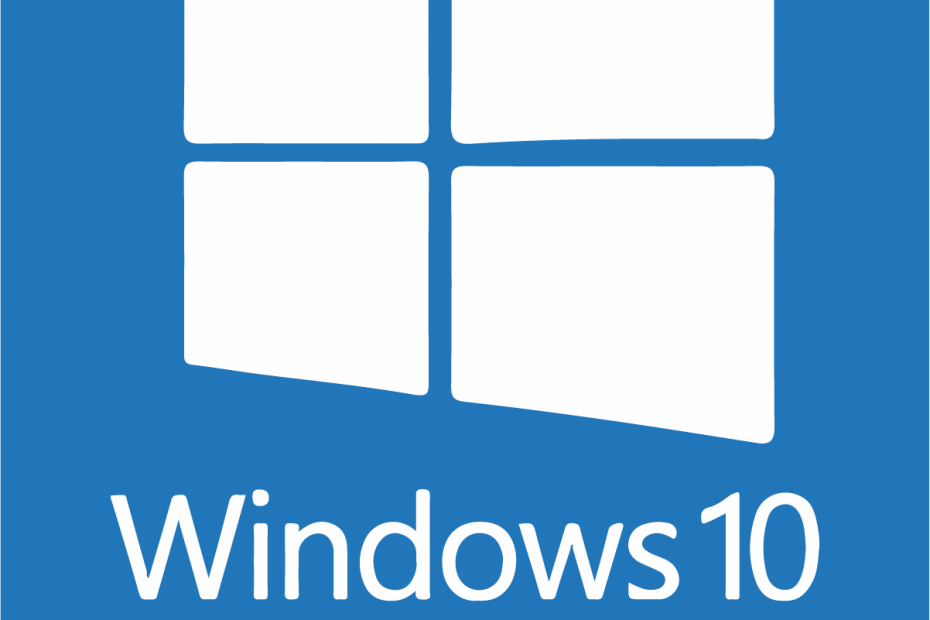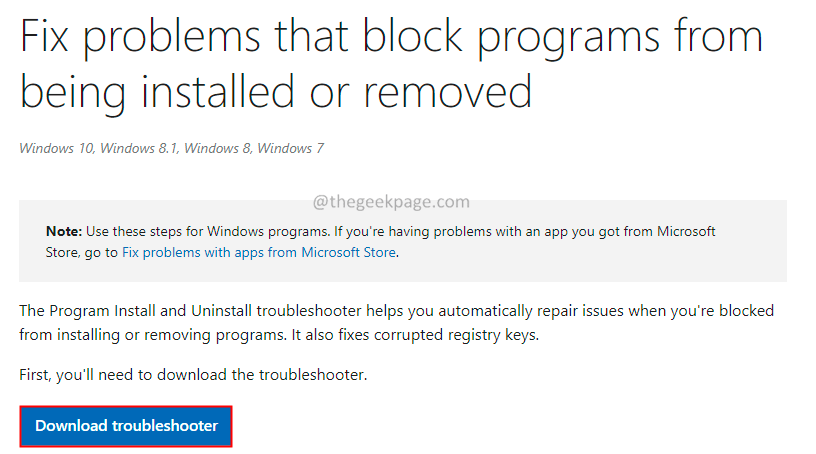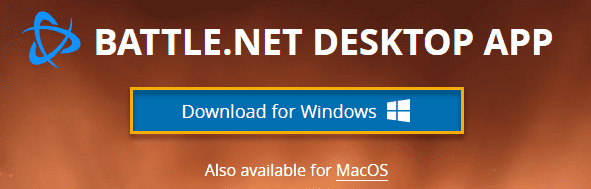В нашата система има различни по-големи папки, които консумират много пространство. Много от тези папки щяха да бъдат създадени отдавна и ще се състоят от огромни файлове вътре в тях. Може да са само боклуци и може да се опитате да отървавам се от тях. Обичайните два начина, следвани от повечето от нас, са или щракване с десен бутон върху толкова големи папки и избор на опцията за изтриване, или натискане на бутона Shift + Delete. В последния случай огромният файл се изтрива от File Explorer или по-скоро Windows Explorer. Но в настоящия сценарий те се считат за най-лошите начини да се направи необходимото. Основната причина е, че преди да ги избутате в кошчето, всички файлове в огромната папка се подлагат на проверка. Това отнема много време. Също така не всички файлове влизат лесно в кошчето в зависимост от техния тип.
Ако в тези папки има огромно количество данни, бих препоръчал да спрете да използвате инструментите на графичния потребителски интерфейс като Windows Explorer или File Explorer. По-безопасен и лесен начин е да се използва командния ред. Нека сега разгледаме различните методи за почистване на папките за различни цели.
Файловете във вашата система започват от директория. Тези директории са допълнително разделени на папки и поддиректории. Във всяка такава папка имате следващото ниво на йерархия - файловете.
Вижте също :Как да изтрия временни файлове в Windows 10
Метод 1:
Почистете файловете, като продължите да възобновявате структурата на папките.
Етап 1:
Отворете командния ред, като напишете cmd в лентата за търсене до менюто "Старт". Намирате го в долния ляв ъгъл на вашия работен плот. Като алтернатива можете също да го изберете от опциите, предоставени чрез натискане на клавиш Windows + X.

Стъпка 2:
След като се отвори командният ред, напишете следното
del /?
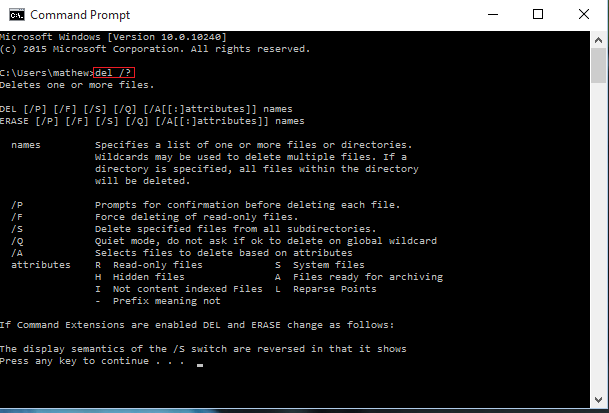
Можете да зададете атрибутите до del като / P или / F или / S, последвано от името на папката. Те се избират в зависимост от това дали имате нужда от подкана за потвърждение преди изтриване или принудително изтриване на папка или за изтриване на конкретни файлове от директорията. Обясненията ще бъдат предоставени в командния ред.
Например: del / P здравей поддържа структурата на папката здравей само след подкана за потвърждение почистването на всички файлове в нея.
Метод 2:
Трябва да изтриете цялата папка, включително всяка поддиректория и файлове.
Изтривате цялата директория, заедно с всички поддиректории и папки, без да поддържате структурата на папките.
Етап 1:
Отворете командния ред, както е описано в предишния метод.

Стъпка 2:
Напишете върху него командата
rmdir /?
където атрибутът до rmdir може да бъде / S или / Q в зависимост от това дали искате да изтриете самата директория заедно с файловете в указаната директория или не.
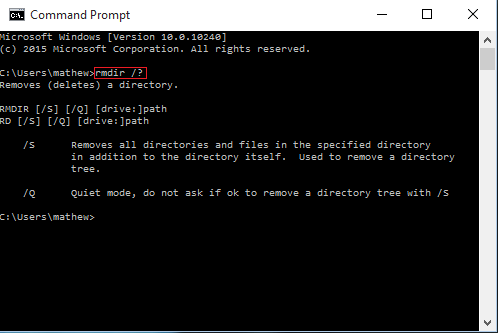
Надявам се, че вече нямате проблеми с изтриването на големите папки!